6 способів вирішити проблему, що не відповідає екрану iPhone
iPhone є одним з найвищого класу пристроїв, який єпопулярний всюди. Він має багато привабливих функцій, одна з них - 3D дотик. Коли це було вперше представлено, він створив величезного шанувальника, і люди полюбили його. Але є деякі інші питання, пов’язані з цим. Багато користувачів повідомляли, що іноді екран їхніх айфонів стає невідповідним, і вони, схоже, не можуть з’ясувати, що з цим не так і як вирішити цю проблему. Що ж, ця стаття розповідає про різні способи вирішення Екран iPhone не відповідає проблема.
- Спосіб 1: Примусовий перезапуск iPhone
- Спосіб 2: Змінення налаштувань 3D Touch
- Шлях 3: Звільнити зберігання iPhone
- Шлях 4: Видалення та перевстановлення програм
- Шлях 5: Відновлення системи iOS без втрати даних
- Шлях 6: Проблеми з обладнанням
Спосіб 1: Примусовий перезапуск iPhone
Це найбільш стандартне рішення для всіхдумає про те, коли їх екран iPhone не реагує. Існують різні способи для різних моделей iPhone. Дізнайтеся нижче, як змусити перезапустити кожну модель.
Примусовий перезапуск iPhone 6 / 6S та новіших версій:
Якщо екран вашого iPhone 6 не відповідає, торкніться пункту «Додому та сну / пробудження» одночасно та утримуйте його, доки не з’явиться логотип Apple.
Примусовий перезапуск iPhone 7/7 Plus:
Торкніться одночасно клавіші гучності та сну / пробудження та утримуйте її, доки не з’явиться логотип Apple.
Примусовий перезапуск iPhone 8/8 Plus / X / XS / XR,
Торкніться гучності та зменшення гучності одна за одною та швидко відпустіть ці кнопки. Потім натисніть і утримуйте клавішу Sleep / Wake, поки не з’явиться логотип Apple.

Спосіб 2: Змінення налаштувань 3D Touch
Якщо ваш екран iPhone не відповідає на дотик іце спричинено завдяки налаштуванням дотику 3D, його можна легко розібрати. Це можна зробити, відрегулювавши чутливість дотику, дотримуючись цих кроків нижче.
Крок 1: Відкрийте "Налаштування" на iPhone, а звідти продовжуйте доступ до "Загальних".
Крок 2: Перемістіть / прокрутіть вниз і торкніться значка «Доступність», а звідти ви можете вибрати 3D Touch.

Крок 3: Цей параметр матиме багато налаштувань, які ви можете налаштувати; в основному ви можете налаштувати його в основному на будь-яку з трьох чутливості, легку, середню, тверду. Якщо хочете, ви навіть можете вимкнути функцію.
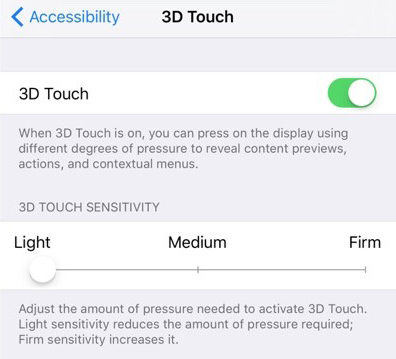
Шлях 3: Безкоштовне зберігання iPhone
Якщо сенсорний екран вашого iPhone не відповідаєналежним чином, це може бути пов’язано з тим, що на вашому iPhone багато файлів і папок, і ваш телефон стає млявим і дуже повільним. Він навіть не реагує так швидко, як хотілося б, і в кінцевому підсумку змушує вас почувати себе розчарованим і роздратованим. Ви можете очистити місце в телефоні, видаливши всі невикористані програми, що зберігаються на вашому телефоні. Таким чином iPhone стає набагато швидшим!
Спочатку перейдіть у Налаштування, потім Загальні та перейдіть до пристрою зберігання iPhone. Тепер торкніться будь-якої програми, яку потрібно видалити, і торкніться опції "Видалити додаток".

Вибране додаток буде видалено відразу. Таким чином видаліть усі інші не важливі програми.
Ви навіть можете користуватися безкоштовним iCareFone Cleanerwhichефективно очищає непотрібні файли, копії файлів і кеш. Це професійне програмне забезпечення для чистого очищення, яке дозволяє легко очистити необхідний простір на вашому iPhone. У чомусь це робить процес очищення небажаного сміття з вашого iPhone дуже легким та ефективним.
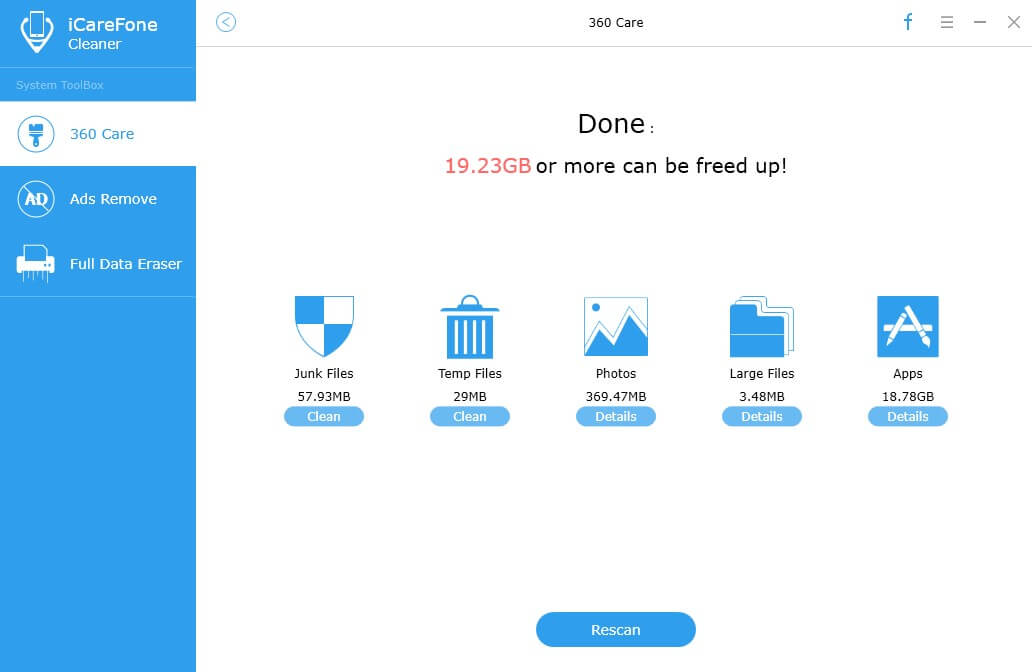
Шлях 4: Видалення та перевстановлення програми
Якщо у випадку, якщо якась конкретна програма виявляє невідповідність до дотику, то найпростішим способом є видалення цього конкретного додатка та повторне встановлення його знову.
Це можна зробити, натиснувши і утримуючидодаток, що показує проблеми, а потім натискання символу "Хрест", що з’являється над програмою. Таким чином він видаляється. Щоб перевстановити його, вам просто потрібно зайти в App Store і шукати це додаток, ввівши його ім’я на панелі пошуку, а потім знову встановити його.
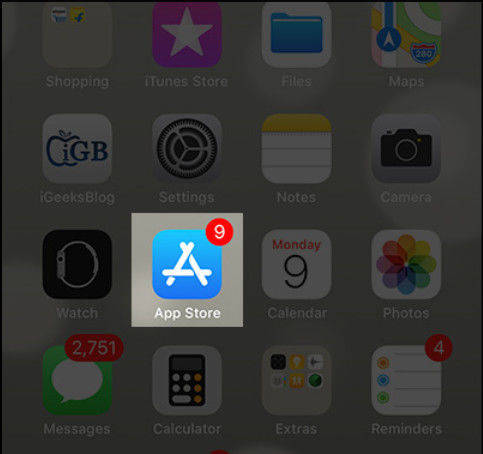
Таким чином, саме ця програма повинна запрацювати належним чином.
Шлях 5: Відновлення системи iOS без втрати даних
Для відновлення програмного забезпечення вашого iPhone безвтрачаючи будь-які дані, ви можете використовувати Tenorshare ReiBoot. Це настійно рекомендується програмне забезпечення для виявлення та виправлення всіх технічних збоїв у вашому iPhone. Ви можете використовувати ReiBoot і для виправлення невідповідності на дотик, дотримуючись наведених нижче кроків.
Крок 1. Завантажте та встановіть Tenorshare ReiBoot на свій ПК / Mac і після встановлення запустіть його.
Крок 2. Підключіть свій iPhone, у якого є проблема, до ПК / Mac за допомогою блискавковідводу USB.
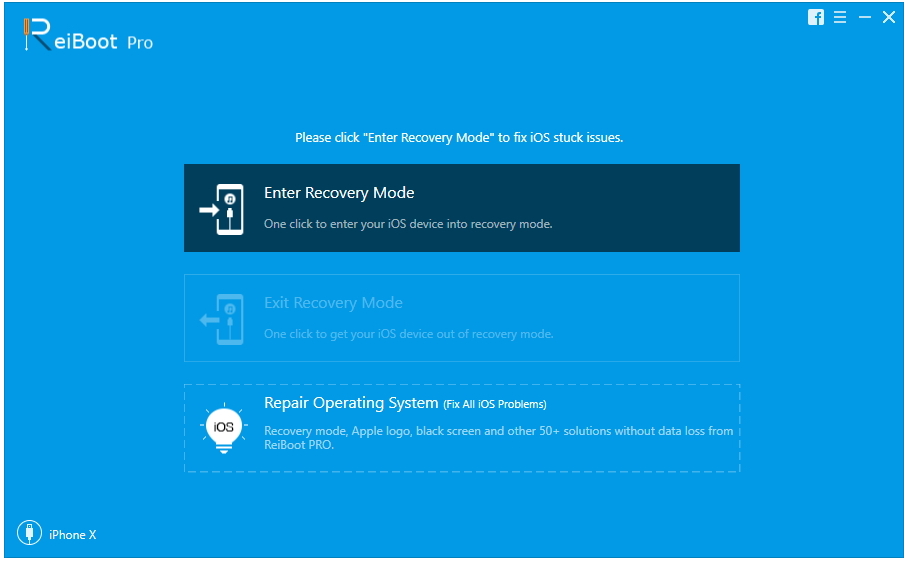
Крок 3: ReiBoot тепер виявить ваш iPhone. Тепер натисніть на «Відновити операційну систему» і зачекайте деякий час, а потім продовжуйте натискати «Почати ремонт».

Крок 4: Після завантаження останнього пакету вбудованого програмного забезпечення розпочніть процес ремонту, і ваш iPhone потім буде відновлений без втрати будь-яких даних.

Шлях 6: Проблеми з обладнанням
Якщо у випадку ваш екран не реагує черезтехнічні проблеми, такі як тріщина екрана, перераховані вище методи не допоможуть вирішити вашу проблему. Вам потрібно буде надіслати електронною поштою центр обслуговування клієнтів Apple, або вам самому доведеться звернутися до найближчого сервісного центру, щоб замінити екран.
Висновок
Екран не відповідає або стає повільним - цесильно дратівлива проблема, з якою може зіткнутися кожен. Якщо у вас є такі проблеми, і ви хочете знати, як виправити невідповідний екран iPhone, ви можете легко вказати вищенаведені 6 способів ефективного вирішення вашої проблеми. Tenorshare ReiBoot - це настійно рекомендується програмне забезпечення для ремонту, яке є найбільш ефективним із усіх. Якщо екранна реакція викликана великим місцем для зберігання всіх ваших файлів, тоді ви можете встановити Tenorshare iCareFone Cleaner, щоб очистити непотрібні файли з вашого iPhone.










